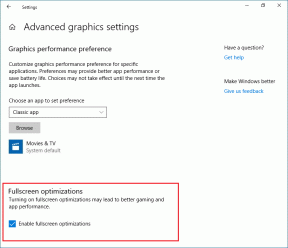วิธีเล่น DVD ใน Windows 10 (ฟรี)
เบ็ดเตล็ด / / November 28, 2021
วิธีเล่น DVD ใน Windows 10: ดีวีดีเป็นรูปแบบย่อของ Digital Versatile Disk ดีวีดีเคยเป็นสื่อบันทึกข้อมูลรูปแบบหนึ่งที่ได้รับความนิยมมากที่สุดก่อนที่ USB จะวางตลาด ดีวีดีเป็นเวอร์ชันปรับปรุงของซีดีเนื่องจากสามารถจัดเก็บข้อมูลได้มากขึ้น ดีวีดีสามารถเก็บข้อมูลได้มากกว่าซีดีถึงห้าเท่า ดีวีดียังเร็วกว่าซีดีอีกด้วย

อย่างไรก็ตาม ด้วยการถือกำเนิดของ USB และฮาร์ดดิสก์ภายนอก ดีวีดีจึงถูกขับออกจากตลาดเนื่องจากปัญหาด้านการจัดเก็บและพกพาได้น้อยกว่าเมื่อเทียบกับ USB และฮาร์ดดิสก์ภายนอก หลังจากนี้เช่นกัน ทุกวันนี้ยังคงใช้ดีวีดีสำหรับกระบวนการบูทและถ่ายโอนไฟล์มีเดียเป็นหลัก ใน Windows 10 Windows Media Player ไม่มีการรองรับดีวีดี ดังนั้นบางครั้งจึงใช้งานยากในสภาวะนี้ อย่างไรก็ตาม มีตัวเลือกของบุคคลที่สามบางอย่างที่สามารถให้วิธีแก้ไขปัญหานี้ได้
สารบัญ
- วิธีเล่น DVD ใน Windows 10 (ฟรี)
- #1 VLC Media Player
- #2 ผู้เล่น Daum Pot
- #3 5K ผู้เล่น
- #4 KMPlayer
- วิธีตั้งค่าเล่นอัตโนมัติเป็นดีวีดีใน Windows 10
วิธีเล่น DVD ใน Windows 10 (ฟรี)
แอพพลิเคชั่นของบริษัทอื่นบางตัวที่สามารถแก้ปัญหาการเล่นดีวีดีใน Windows 10 ได้มีดังต่อไปนี้:
#1 VLC Media Player
การสื่อสารด้วยแสงที่มองเห็นได้ซึ่งรู้จักกันทั่วไปในชื่อ VLC เป็นเครื่องเล่นสื่อฟรีซึ่งเป็นเครื่องเล่นสื่อที่เชื่อถือได้มานานหลายปี ลิงค์ดาวน์โหลดสำหรับ เครื่องเล่นสื่อ VLC มาแล้ว.
เปิดไฟล์ exe ของเครื่องเล่นสื่อ VLC หน้าจอสีดำจะเปิดขึ้น กด Ctrl+D เพื่อเปิดพรอมต์ที่คุณสามารถเลือกดีวีดีที่คุณต้องการเล่น คุณสามารถเรียกดูดีวีดีที่คุณต้องการเล่นและสามารถดูได้ในเครื่องเล่นสื่อ VLC
ไฟล์ exe ที่คุณต้องเปิดหลังจากดาวน์โหลด

เรียกดู DVD กด เรียกดู และเลือกดีวีดีที่คุณต้องการเล่น
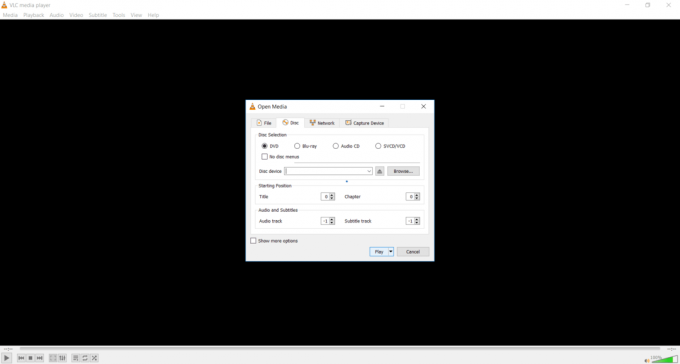
#2 ผู้เล่น Daum Pot
Pot Player เป็นเครื่องเล่นสื่อขั้นสูงที่รองรับโหมดการเล่น DVD และยังมีอินเทอร์เฟซผู้ใช้ที่ยอดเยี่ยมเมื่อเทียบกับเครื่องเล่นสื่ออื่นๆ หากต้องการเพิ่มหรือลดระดับเสียงเพียงกดปุ่มลูกศรบนแป้นพิมพ์และระดับเสียงของคุณจะถูกปรับ ผู้เล่นหม้อมี UI ขั้นสูงและความเร็วที่ยอดเยี่ยมเมื่อเทียบกับเครื่องเล่นสื่ออื่น ๆ คลิกที่นี่เพื่อดาวน์โหลด Pot Player.
เมื่อคุณเปิดไฟล์ exe ของ Pot Player แล้ว คุณสามารถกด Ctrl+Dถ้ามีดีวีดีก็จะแสดงในป๊อปอัปใหม่และถ้าไม่มีดีวีดีก็จะบอกไม่พบดีวีดี
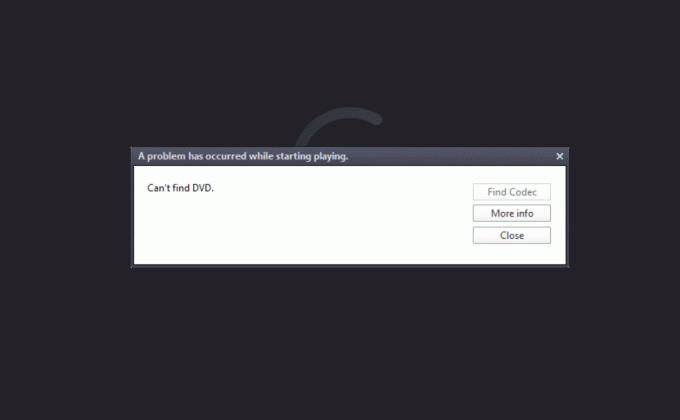
#3 5K ผู้เล่น
แอปพลิเคชั่นของบุคคลที่สามที่บรรจุฟีเจอร์อื่นซึ่งสามารถเล่น DVD ได้ฟรีใน windows 10 คือเครื่องเล่น 5K ที่มี คุณสมบัติมากมายเช่นการดาวน์โหลดวิดีโอ Youtube, AirPlay และ DLNA สตรีมมิ่งร่วมกับ DVD ผู้เล่น เครื่องเล่น 5K เป็นหนึ่งในแอปพลิเคชั่นสตรีมมิ่งวิดีโอที่ดีที่สุดในตลาด ถึง ดาวน์โหลด 5K Player ไปที่นี่.
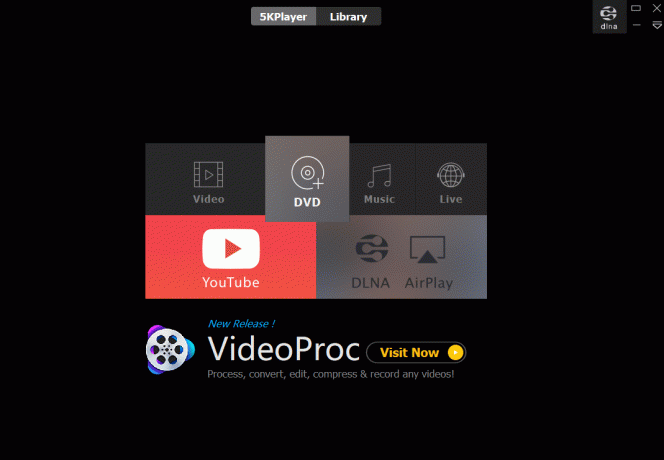
คุณสามารถเล่นวิดีโอ 5k/4k/1080p ควบคู่ไปกับการดาวน์โหลดวิดีโอ YouTube ที่คุณชื่นชอบได้ นอกจากนี้ยังรองรับไฟล์วิดีโอและไฟล์เสียงเกือบทุกรูปแบบที่มีอยู่ในตลาด เครื่องเล่น 5K ยังรองรับการเร่งด้วยฮาร์ดแวร์โดยบริษัทผู้ผลิต GPU หลายแห่ง เช่น Nvidia, Intel คลิกที่ DVD เพื่อเล่น DVD ที่คุณต้องการเล่น

#4 KMPlayer
KMPlayer เป็นหนึ่งในโปรแกรมเล่นสื่อที่มีประโยชน์ที่สุดซึ่งรองรับทุกรูปแบบวิดีโอที่มีอยู่เกือบทั้งหมด นอกจากนี้ยังสามารถเล่นดีวีดีได้อย่างง่ายดาย เป็นเครื่องเล่นวิดีโอที่รวดเร็วและน้ำหนักเบาซึ่งจะเล่น DVD ของคุณด้วยคุณภาพสูง ถึง ดาวน์โหลด KM Player ไปที่นี่. คลิกที่การตั้งค่า จากนั้นเลือก DVD เพื่อเลือกเส้นทางของ DVD ที่คุณต้องการเล่นและเครื่องเล่นสื่อนี้จะเล่นให้คุณได้อย่างง่ายดาย
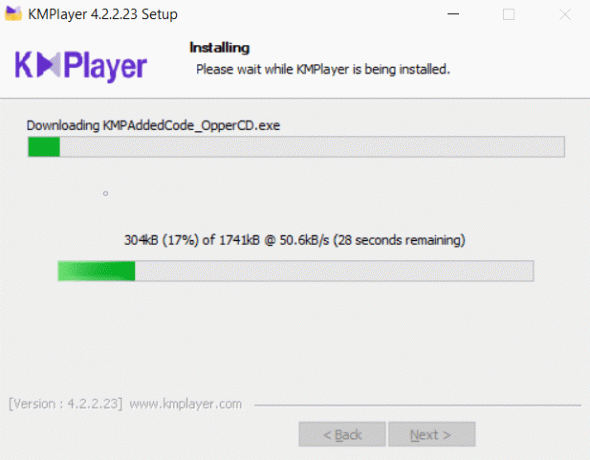
เลือกการตั้งค่าแล้วเลือกการตั้งค่าดีวีดี:

วิธีตั้งค่าเล่นอัตโนมัติเป็นดีวีดีใน Windows 10
เมื่อคุณพบเครื่องเล่นวิดีโอที่สมบูรณ์แบบแล้ว คุณสามารถไปที่การตั้งค่าเล่นอัตโนมัติในระบบของคุณ เมื่อเล่นอัตโนมัติ การตั้งค่าดีวีดีถูกเปิดใช้งาน ทันทีที่ระบบตรวจพบ DVD ใดๆ เครื่องจะเริ่มเล่นในเครื่องเล่นวิดีโอที่คุณเลือก เครื่องเล่นวิดีโอที่กล่าวถึงข้างต้นนั้นดีจริง ๆ และคุณสามารถลองใช้โปรแกรมอื่น ๆ เช่น Kodi, Blu- Ray Player และอื่น ๆ อีกมากมายซึ่งมีคุณสมบัติที่หลากหลายและรองรับการเล่นดีวีดี ในการเปิดใช้งานการตั้งค่าดีวีดีเล่นอัตโนมัติใน Windows 10 ให้ทำตามขั้นตอนเหล่านี้
1.คลิกที่ เริ่ม เมนูหรือกด วินโดว์.
2.ประเภท แผงควบคุม แล้วกด เข้า.

3. ที่ด้านขวาของแผงควบคุม ค้นหาในแผงควบคุมสำหรับ เล่นอัตโนมัติ.
4.คลิกที่ เล่นซีดีหรือสื่ออื่นๆ โดยอัตโนมัติ.
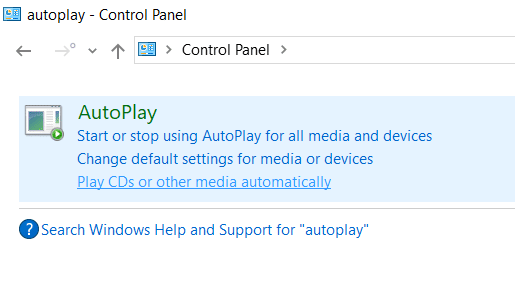
5.ใต้ส่วนดีวีดีจาก ภาพยนตร์ดีวีดี รายการแบบหล่นลง เลือกเครื่องเล่นวิดีโอเริ่มต้นที่คุณต้องการ หรือคุณสามารถเลือกการดำเนินการอื่นใดที่ Windows ควรทำเมื่อตรวจพบดีวีดี
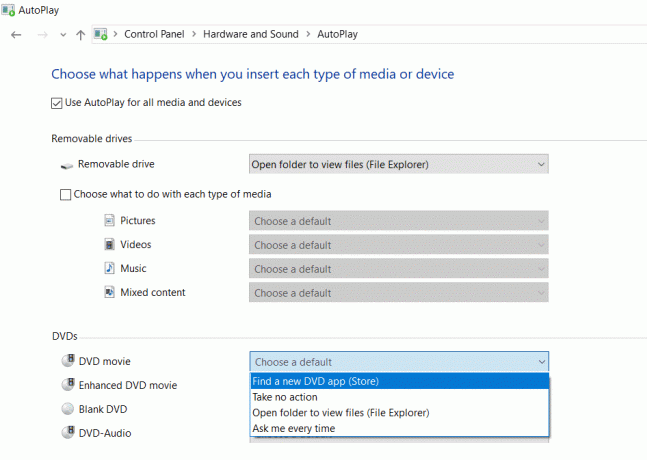
นี่คือวิธีที่คุณสามารถตั้งค่าให้เล่นดีวีดีอัตโนมัติใน windows 10 ได้
ที่แนะนำ:
- 3 วิธีในการปิด Sticky Keys ใน Windows 10
- แก้ไข DVD จะไม่เล่นบน Windows 10
ฉันหวังว่าขั้นตอนข้างต้นจะเป็นประโยชน์ และตอนนี้คุณจะสามารถ เล่น DVD ใน Windows 10 ฟรี แต่ถ้าคุณยังมีคำถามใดๆ เกี่ยวกับบทช่วยสอนนี้ โปรดอย่าลังเลที่จะถามพวกเขาในส่วนความคิดเห็น